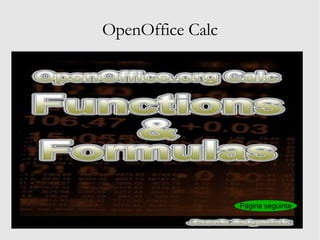
Guia Calc
- 1. OpenOffice Calc Página seguinte
- 3. Introdução O Calc é um programa freeware e gratuito que faz parte do OpenOffice. É um tipo de software open source, isto é, o seu código fonte é livre e aberto. O Open Calc é muito semelhante ao Excel, apesar de possuir uma série de funções que o Excel não possui. Vamos descobri-lo!!!!! Página seguinte Página anterior Primeiro diapositivo
- 4. História do OpenOffice Inicialmente com o nome de StarOffice,criado por uma empresa Alemã, no ano de 1999, a versão do StarOffice foi distribuída gratuitamente pela primeira vez. A 19 de Julho, a empresa Sun MicroSystems decidiu criar um novo modelo deste software ao qual deu o nome de OpenOffice. No dia 13 de Outubro do ano 2000, foi publicado o primeiro website do OpenOffice. O OpenOffice deu acesso ao público a 20 de Outubro do ano 2005. Página anterior Primeiro diapositvo Página seguinte
- 5. Como instalar o Calc A instalação deste sotware é bastante acessível e gratuíta. Em primeiro lugar fazemos o download do OpenOffice. Depois do download estar concluido teremos que descompactar a pasta. Para iniciar a instalação, clicamos o assistente é aberto e clicamos em “Avançar”, em seguida e depois de ler os termos, aceitamos e avançamos novamente.Depois de escolhidos o nome do usuário a instalação está concluída. Se desejarmos apenas instalar o Calc, então neste caso, na caixa com o nome: tipo de instalação, primimos na opção “personalizada”. Página anterior Primeiro diapositivo Página seguinte
- 9. Planilha Uma planilha é uma tabela já preaparada para efectuar cálculos, operações, projecções, gráficos e todo o tipo de operações que envolvam números. Cada planilha é constituída por linhas e por colunas. Para abrir uma planilha já existente basta clicar no Menú “Arquivo”, “Abrir” e “Planilha”. Para criar uma nova planilha, cilcar no Menú “Arquivo”, “Novo” e “Planilha”. Ao usar a planilha trabalhamos com muita informação de um modo fácil e rápido. Página anterior Primeiro diapositivo Página seguinte
- 10. Tela de edição A tela inicial do Calc é composta por vários elementos: . Barra de título- apresenta o nome do artigo e o programa que está a ser usado no momento. .Barra de Menús- onde se encontram inseridos todos os comandos e funções do programa. .Barra de funções- permite salvar arquivo, imprimir, copiar, ou seja, as funções mais usadas. .Barra de formatação- apresenta os atalhos que permitem mudar a cor e formato do texto. .Barra de fórmulas- possui dois campos, um com o nome da célula activa ou da série de células e o segundo com o contéudo da célula/as. Página anterior Primeiro diapositivo Página seguinte
- 11. Tela de edição (continuação) . Área para edição- escrever os dados e efectuar as operções desejadas. .Barra de Status- apresenta o número de páginas, o valor do zoom e outros dados. Encontram-se na parte inferior da planilha. . Alça de preenchimento- marca existente no canto inferior direito da célula que é usada para copiar e para criar sequências. Página anterior Primeiro diapositivo Página seguinte
- 13. Conclusão O uso de novas tecnologias no nosso dia-a-dia alterou de certa forma a nossa capacidade de aprendizagem e ao mesmo tempo criou uma maior acessibillidade a todo o que nos rodeia. Este tipo de software livre, veio permitir que todos tenham um acesso a ele gratuíto e assim consegue alcançar um maior número de pessoas e contribuí para que haja uma quebra de desigualdades. Página anterior Primeiro diapositivo Página seguinte
- 14. Webgrafia http://pt.openoffice.org/about/calc.htm http://tecnologia.uol.com.br/especiais/ultnot/2005/12/23/ult2888u126.jhtm http://pt.wikipedia.org/wiki/OpenOffice.org http://search.creativecomm ons.org Página anterior Primeiro diapositivo
- 15. Ficha técnica Maria do Carmo Corujo Teixeira nº6786 1º Ano Educação Básica Disciplina: T.I.C. 2007/2008